
Harry James
0
1374
40
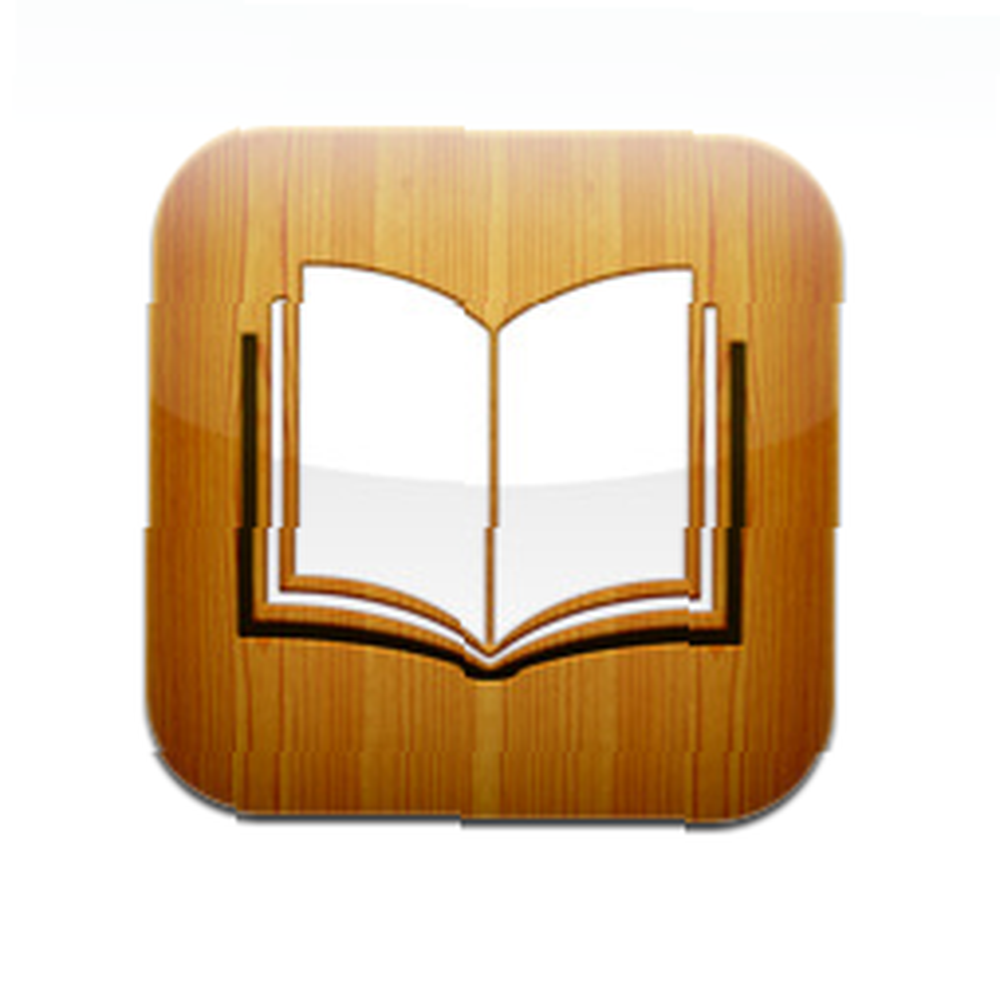 L'iBooks est l'une des principales attractions de l'iPad. Cette application offre une excellente expérience de lecture de livres numériques à tous les utilisateurs d’iPad et une source d’envie aux autres. Mais maintenant, les amateurs de livres qui possèdent un iPhone (et d’autres iGadgets pris en charge) peuvent se réjouir, car iBooks Two est doté de deux outils multiplateformes gratuits pour créer iBooks. Deux outils multiplateformes gratuits pour créer iBooks sont enfin disponibles. Apple a publié l'application iBooks avec une mise à jour gratuite pour iOS4.
L'iBooks est l'une des principales attractions de l'iPad. Cette application offre une excellente expérience de lecture de livres numériques à tous les utilisateurs d’iPad et une source d’envie aux autres. Mais maintenant, les amateurs de livres qui possèdent un iPhone (et d’autres iGadgets pris en charge) peuvent se réjouir, car iBooks Two est doté de deux outils multiplateformes gratuits pour créer iBooks. Deux outils multiplateformes gratuits pour créer iBooks sont enfin disponibles. Apple a publié l'application iBooks avec une mise à jour gratuite pour iOS4.
Une autre bonne nouvelle est qu'outre ePub, le format de livre numérique à code source ouvert utilisé dans iBooks, les utilisateurs peuvent également ouvrir et lire des fichiers PDF. Voyons comment vous pouvez convertir des livres électroniques en iBook dans votre iPhone..
Mise à niveau vers iOS4 et installation d'iBooks
Accédez à l'iTunes Store et téléchargez l'application. Il sera installé automatiquement la prochaine fois que vous synchroniserez votre iPhone avec votre ordinateur..
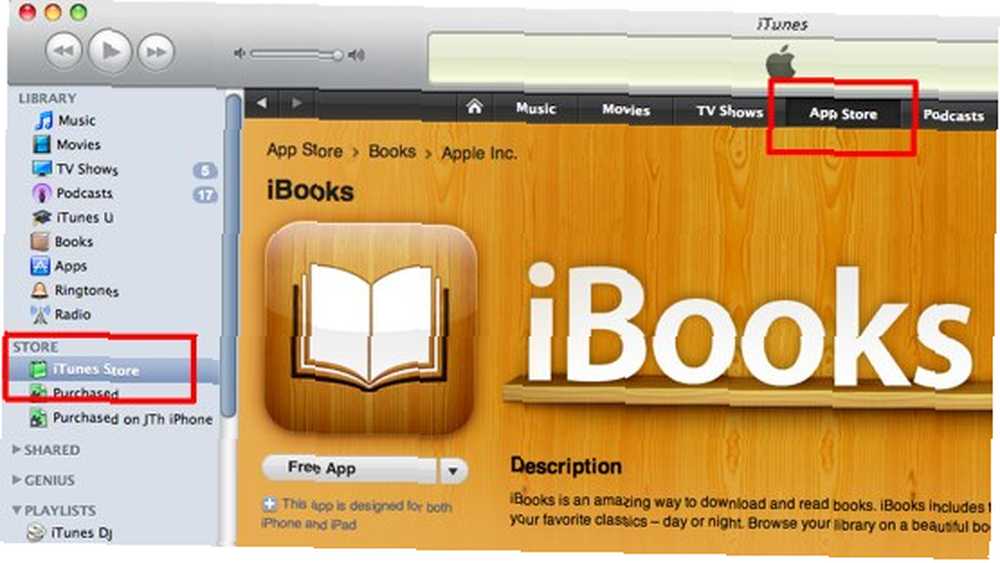
Mais assurez-vous que le système d'exploitation de votre iPhone a été mis à niveau vers iOS4, sinon l'application iBooks ne peut pas être installée sur l'appareil..
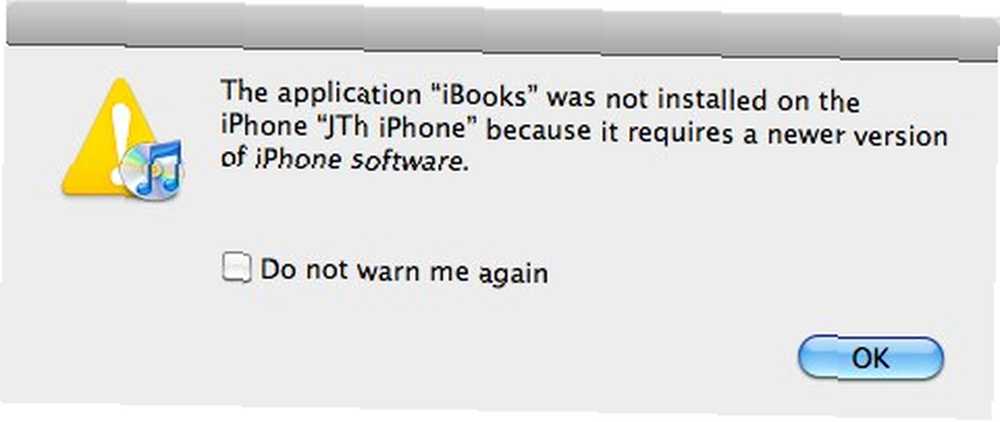
Maintenant que le lecteur est installé, vous devez remplir votre bibliothèque de livres à lire. Voici quelques méthodes que vous pouvez utiliser pour mettre vos livres numériques sur un iPhone.
1. Glisser et déposer
Si vous avez déjà (beaucoup) d'ebooks au format PDF et ePub à placer sur votre iPhone, vous pouvez les ajouter à votre bibliothèque iBooks en les faisant glisser sur iTunes. Ils seront placés dans le “Livres” dossier.
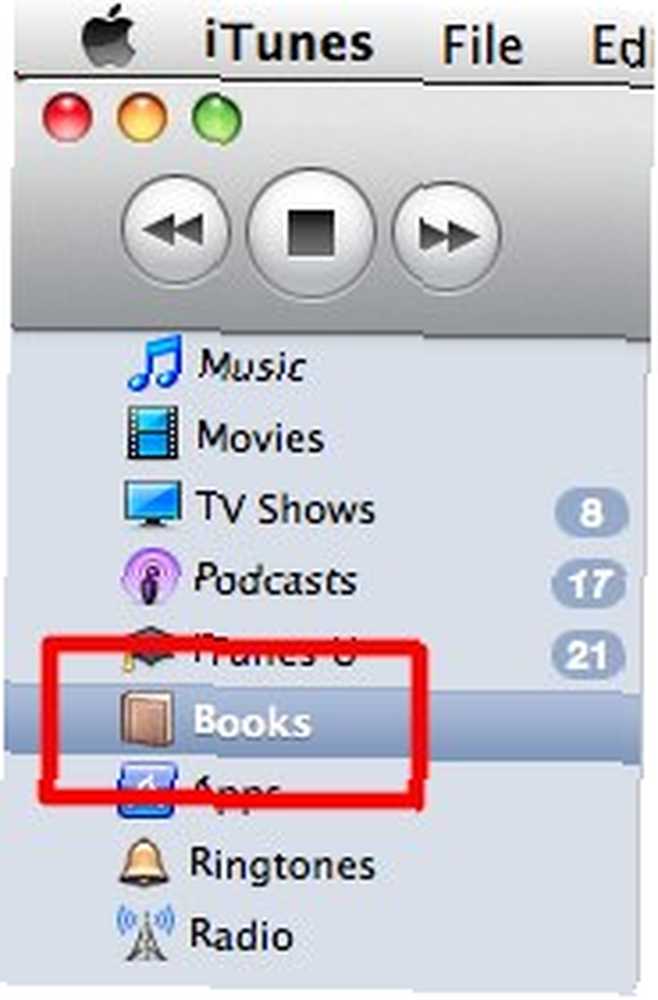
Vous pouvez également convertir vos autres documents numériques en ePub Deux outils multiplateformes gratuits pour créer iBooks Deux outils multiplateformes gratuits pour créer iBooks ou PDF Comment créer et annoter facilement des documents PDF Comment créer et annoter facilement des documents PDF afin que vous puissiez les insérer la bibliothèque. Synchronisez l'appareil et vos livres numériques seront transférés sur votre iPhone.
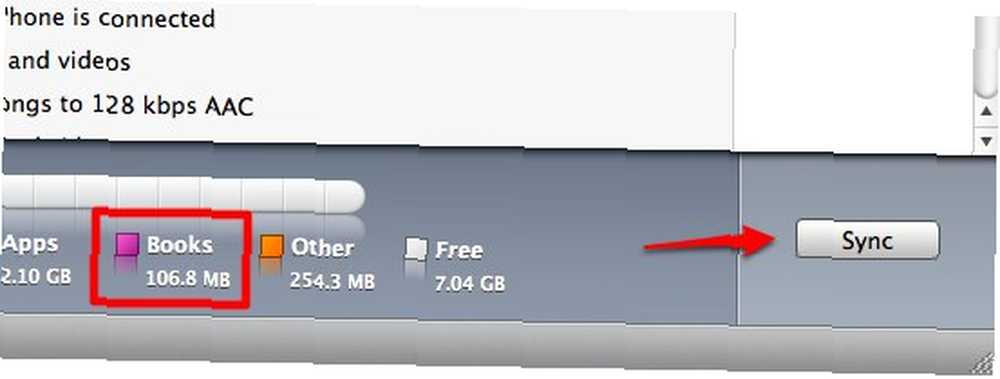
2. Acquérir du magasin
La deuxième méthode consiste à récupérer les livres électroniques dans la boutique iBooks. Ouvrez iBooks depuis votre iPhone.
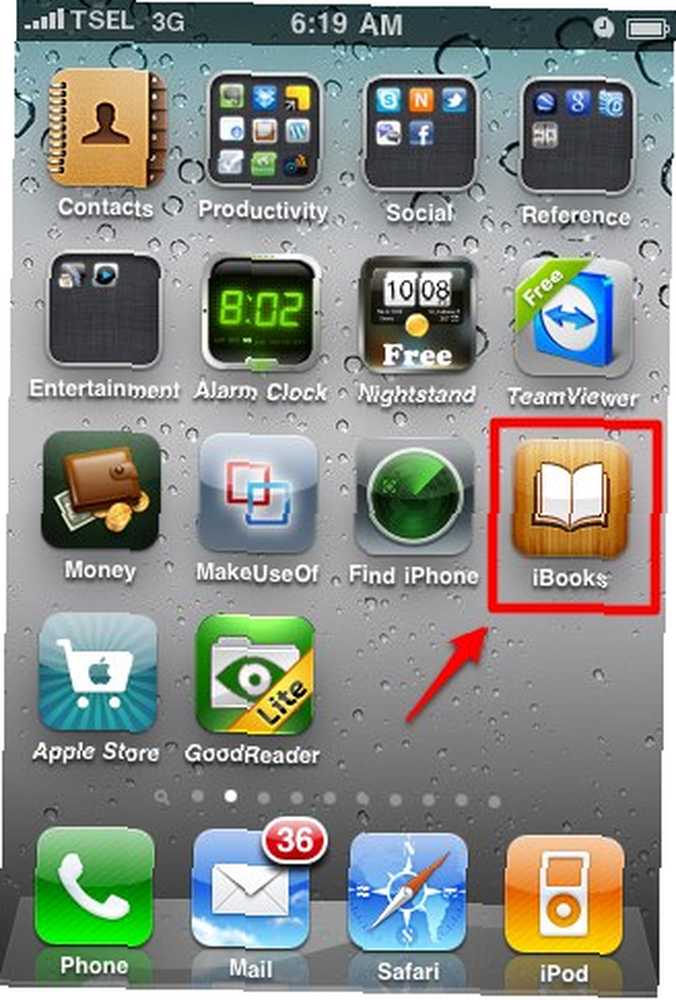
Vous pouvez voir les livres que vous ajoutez via iTunes sur l'étagère. Pour obtenir plus de livres, cliquez sur le bouton “le magasin” bouton en haut à droite.
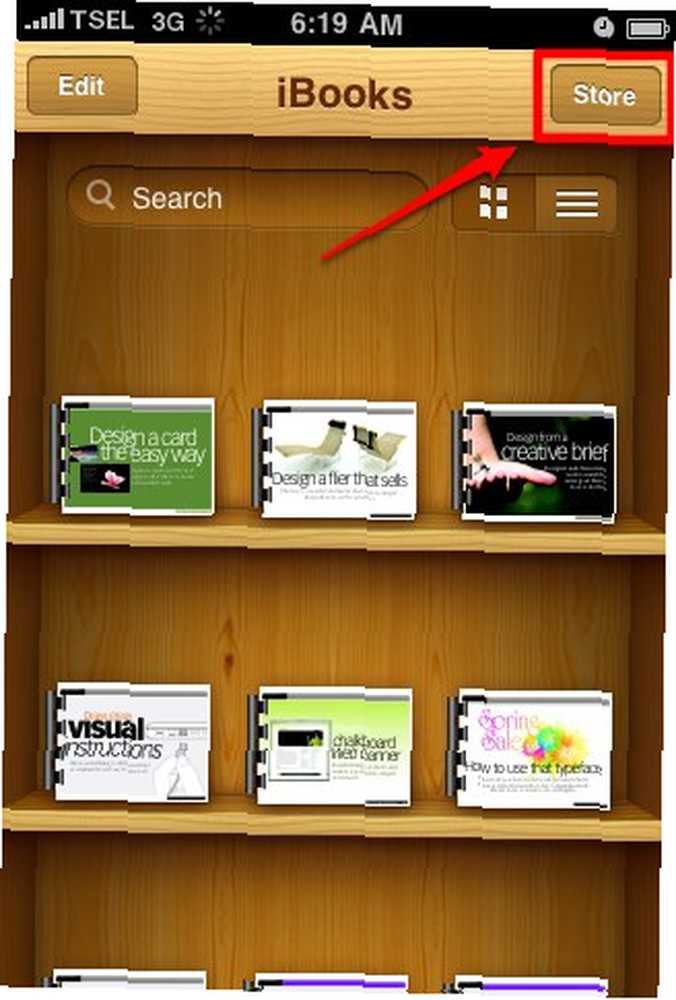
Aller au “Achats” onglet et voir ce qui est à l'intérieur. Depuis que je n'ai rien téléchargé, il est toujours vide. Les informations de compte qui apparaîtront ici sont celles que vous utiliserez dans votre iTunes.
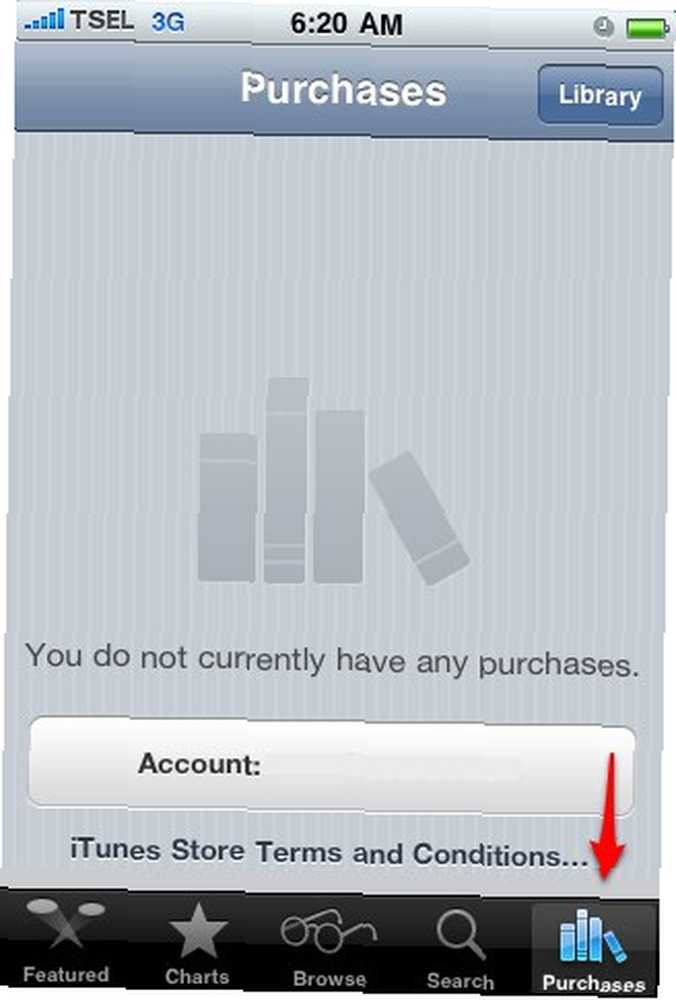
Pour choisir les livres, vous pouvez utiliser plusieurs options dans la partie inférieure de l'écran. Vous pouvez voir ce qui est actuellement présenté, trier par notes, parcourir ou rechercher directement les livres que vous voulez..
Comme dans une librairie ordinaire, vous devez acheter la plupart des livres du magasin iBooks. Mais il existe également des choix de livres gratuits. Utilisez simplement la fonction de recherche pour rechercher “libre”. Parallèlement à la sortie de l'application iBooks, Apple nous offre un exemplaire gratuit de “Winnie l'ourson” par A. A. Milne. Il suffit de faire la recherche de ce livre.
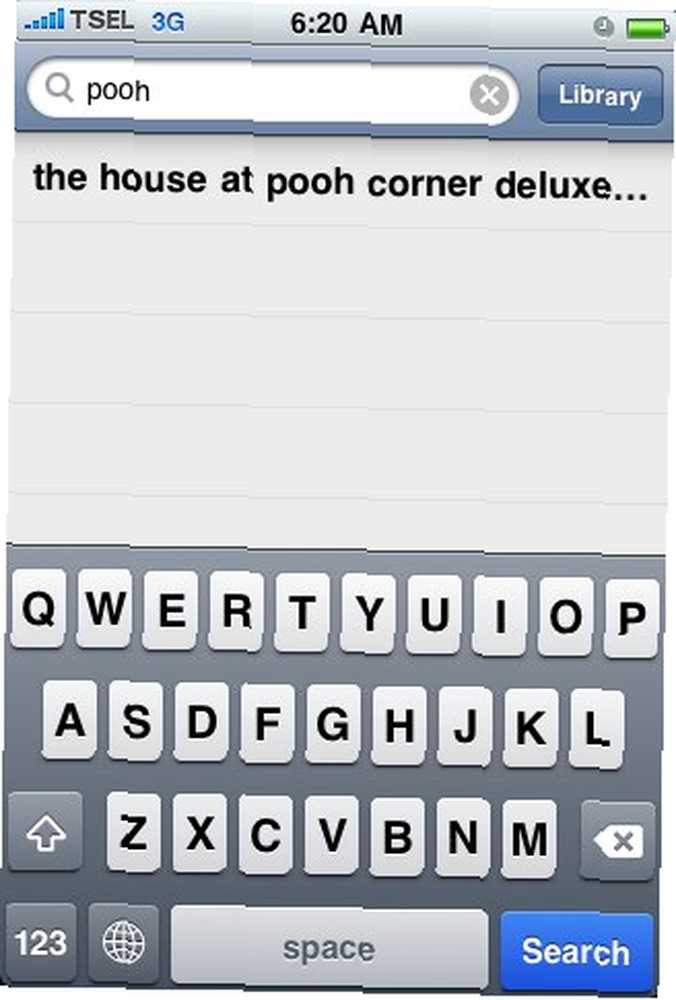
Sélectionnez le livre dans les résultats de la recherche, et vous irez à la page individuelle de ce livre..
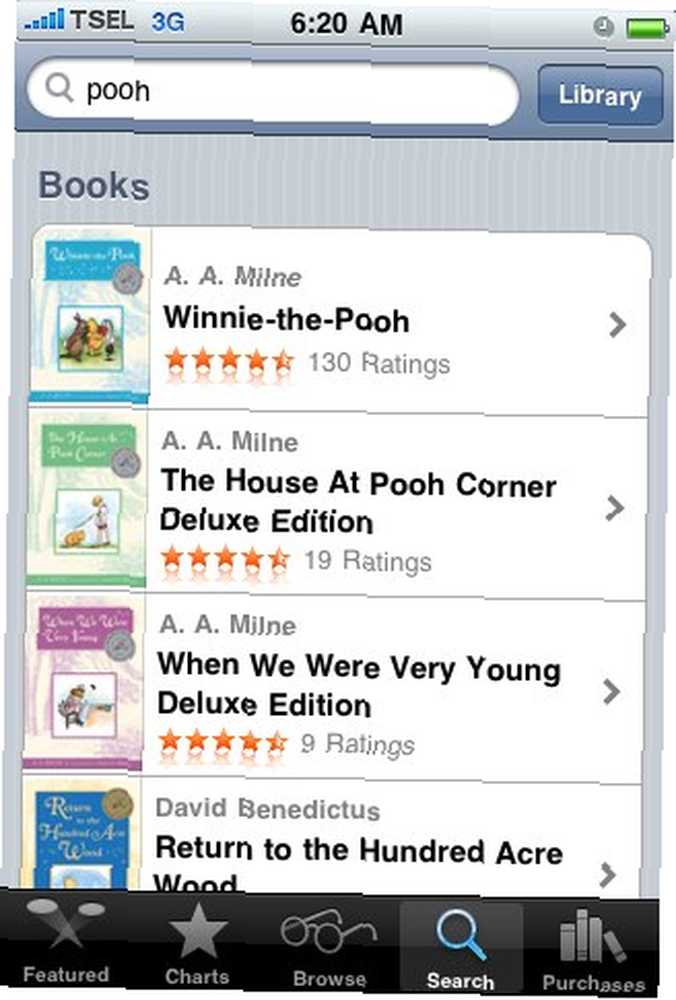
Vous pouvez voir plus d'informations sur le livre ici, y compris le prix et la possibilité d'obtenir un échantillon.
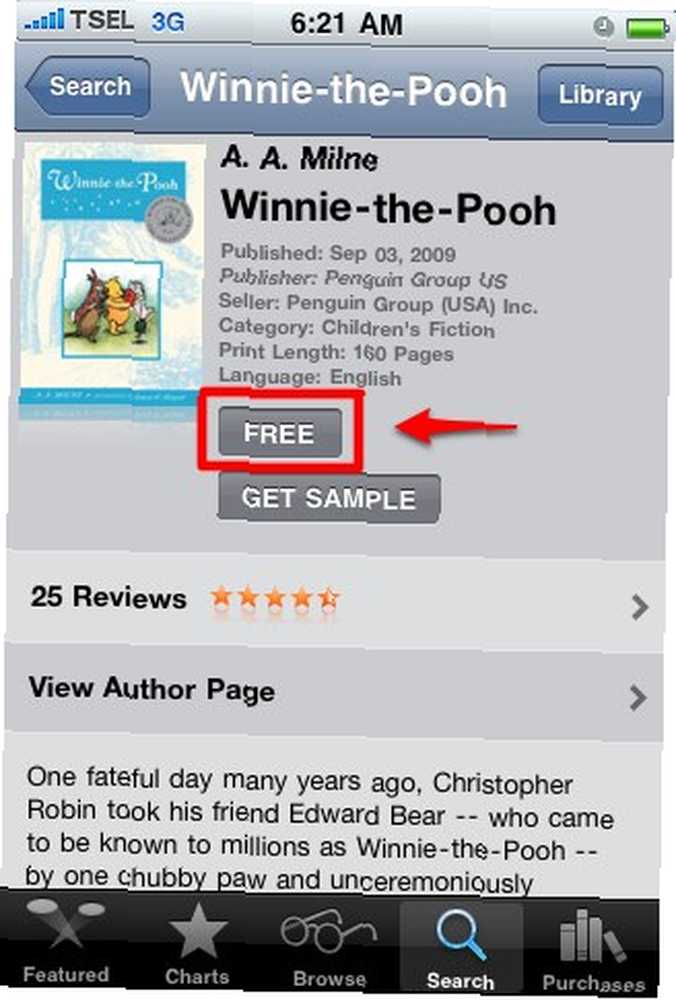
Cliquez sur le bouton de prix (dans ce cas, c'est gratuit) pour télécharger le livre. Il vous sera demandé de fournir votre compte iTunes Store et votre mot de passe. Le livre sera téléchargé sur votre iPhone et restera assis sur l'étagère en attendant d'être lu..
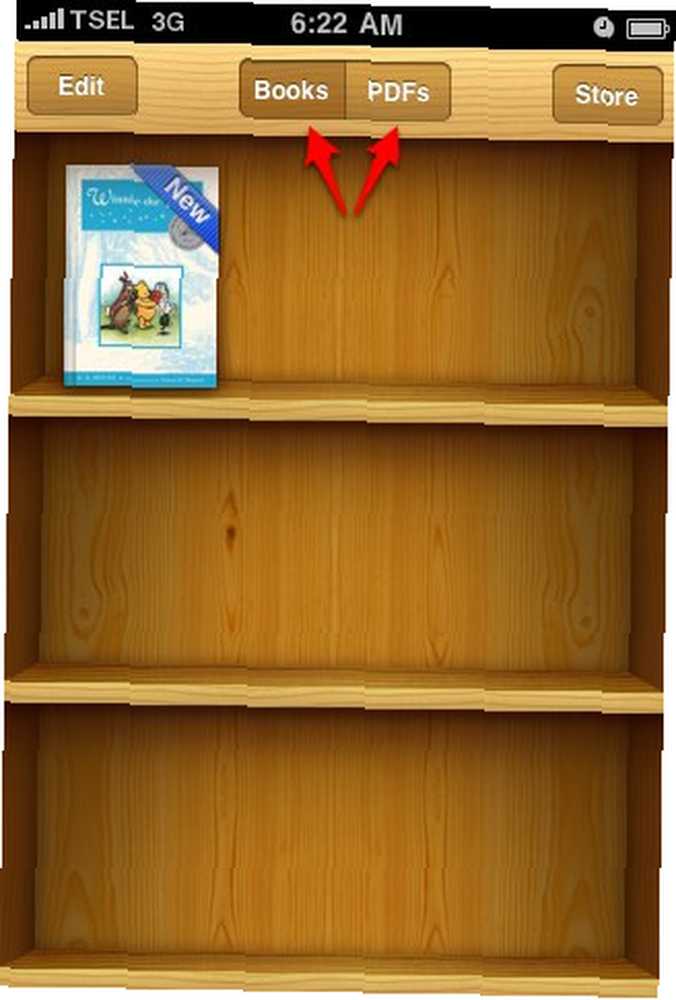
Vous pouvez voir qu'il y a deux étagères, celle intitulée “Livres” est de stocker des ebooks au format ePub (que vous les récupériez ou non), et l’autre est destiné aux PDF.
3. Saisie de livres dans des courriels
La troisième méthode pour remplir vos étagères iBook consiste à récupérer les livres à partir de votre courrier électronique. Si vous recevez des e-mails avec des pièces jointes au format PDF, vous pouvez les transférer sur votre étagère iBooks..
Tapez sur la pièce jointe PDF.
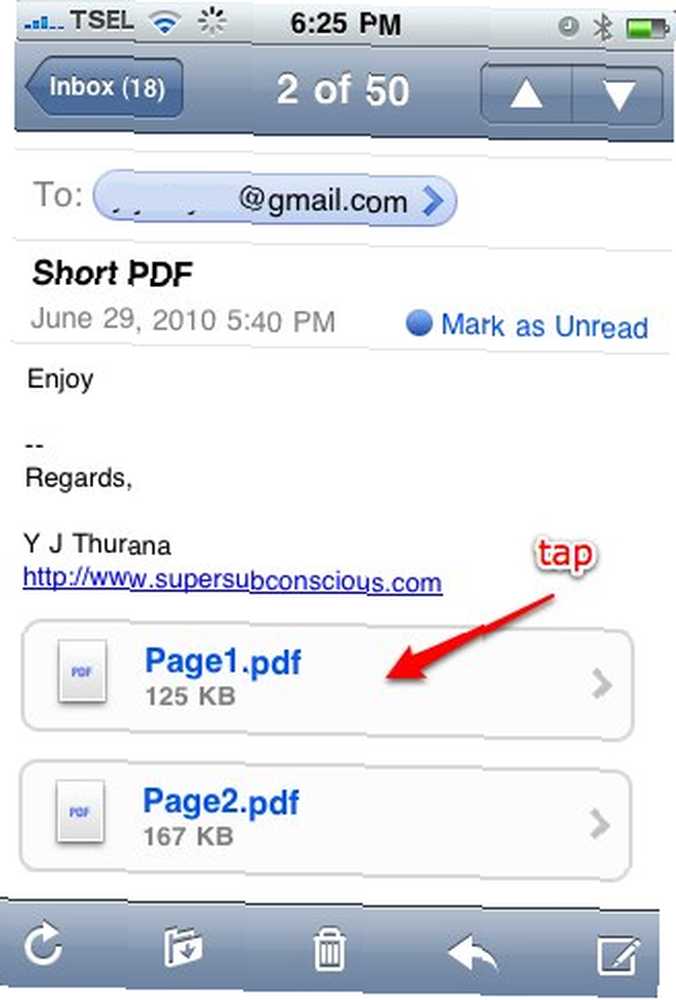
Vous obtiendrez un aperçu du fichier. Choisir “Ouvrir dans iBooks“.

Le fichier PDF sera ensuite ouvert et stocké sur votre étagère iBooks.
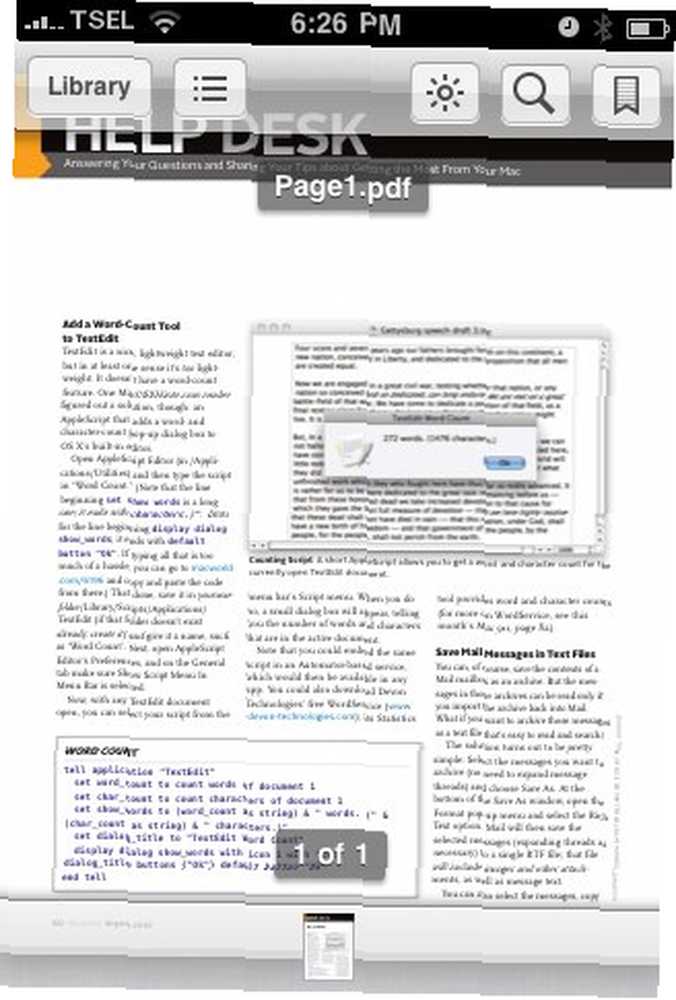
Lire des livres électroniques en utilisant iBooks sur votre iPhone est une expérience différente. Même s'il n'est pas aussi puissant que l'iBooks sur l'iPad Lecture d'ebooks sur l'iPad avec iBooks & Amazon Kindle [Mac] Lecture d'ebooks sur iPad avec iBooks & Amazon Kindle [Mac], il a dépassé toutes mes attentes. Je vais enregistrer l'histoire pour le prochain article, ainsi que plusieurs astuces pour améliorer l'expérience de lecture d'iBooks sur l'iPhone..











